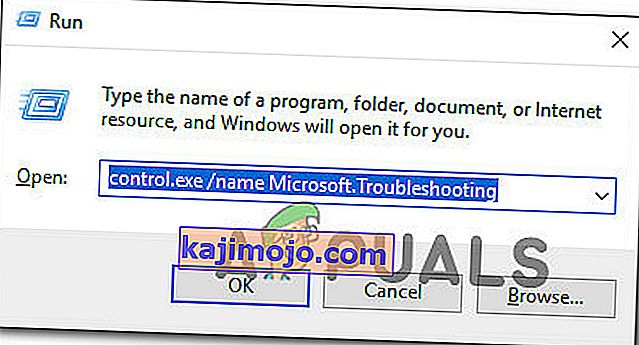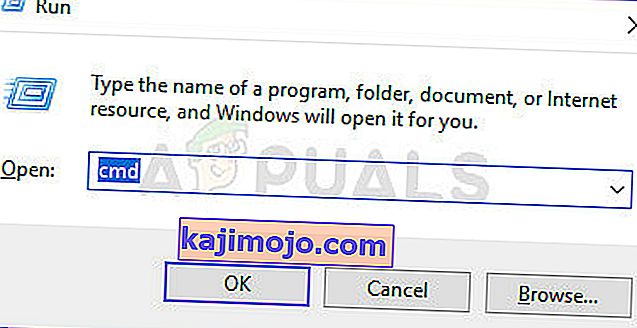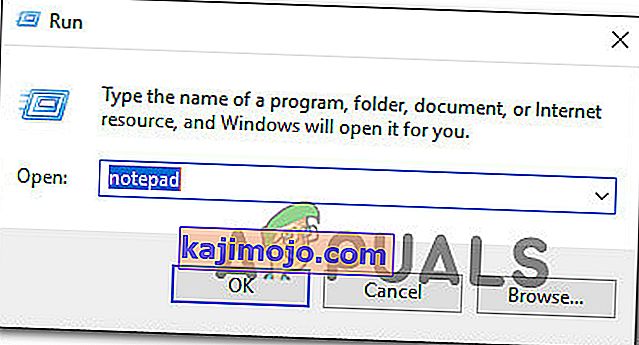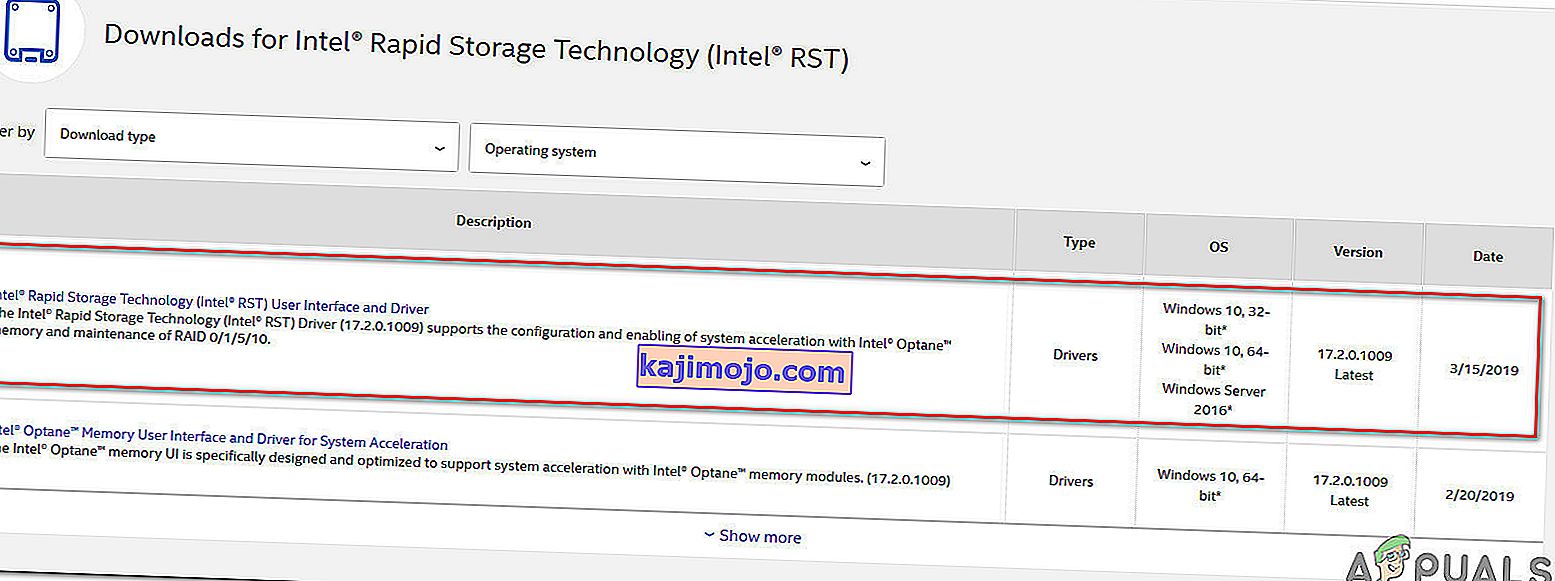Mõned Windowsi kasutajad ei saa oma OS-ile uusi värskendusi otsida ja alla laadida. Enamik mõjutatud kasutajaid teatab, et värskendusi hakatakse alla laadima, kuid protsess lihtsalt ei lõppe ja kuvatakse tõrkekood 8024A000 . Veakoodi kohaselt ilmneb see tõrge siis, kui Windows Update üritab olulise ülesande täitmisel värskendusseansi katkestamist takistada. Probleem ei ole teatud Windowsi versiooni ainus, kuna see ilmneb Windows 10, Windows 8.1 ja Windows 7 versioonides.

Mis põhjustab Windows Update'i tõrkekoodi 8024A000?
Uurisime seda konkreetset probleemi, vaadates erinevaid kasutajaaruandeid ja analüüsides selle veakoodi mitmeid kõige populaarsemaid parandusi. Nagu selgub, võib selle probleemi vallandada mitu erinevat potentsiaalset süüdlast:
- Windows Update'i tõrge - see probleem võib ilmneda korduva WU-probleemi tõttu. Teatud tingimustel jääb värskenduskomponent kinni ja ei saa uut ootel värskendust installida. Sellisel juhul peaks Windows Update'i tõrkeotsing suutma probleemi automaatselt lahendada pärast asjakohaste remondistrateegiate rakendamist.
- Windowsi värskendusteenus on takerdunud olekusse - nagu selgub, võib see probleem ilmneda ka siis, kui üht või mitut Windowsi teenust ei käivitata ega peatata. Kui see stsenaarium on kohaldatav, peaksite suutma probleemi lahendada, kasutades kõrgendatud CMD-viipa, et peatada ja taaskäivitada kõik kaasatud teenused sunniviisiliselt.
- WU-ga seotud DLL-id pole õigesti registreeritud - ootel värskenduste otsimisel ja installimisel tugineb Windows Update kümnetele dünaamiliste linkide kogu failidele. Sellisel juhul peaksite saama probleemi lahendada, registreerides seotud DLL-id uuesti kõrgendatud käsuviiba aknast.
- Süsteemifailide rikkumine - selle konkreetse veateate eest võib vastutada ka süsteemifaili rikutus. Kui üks rikutud fail võib kogu WU komponendi tõhusalt lõhkuda. Kui see stsenaarium on rakendatav, peaksite suutma probleemi lahendada, kasutades rikutud failide parandamiseks süsteemifailide kontrollijat või DISM-i.
- RST-draiver puudub Windowsi installist - see konkreetne probleem võib ilmneda ka siis, kui teie arvutil puudub Rapid Storage Technology draiver või kui see kasutab tõsiselt aegunud versiooni. Väidetavalt on mitmel mõjutatud kasutajal õnnestunud probleem lahendada RST-draiveri uusima versiooni installimisega.
- Kolmanda osapoole AV sulgeb porte, mida Windows Update kasutab - Selgub, et mõned kolmanda osapoole AV-tööriistad on nii ülikaitsvad, et neil on kalduvus Windows Update'i kasutusel olevaid seaduslikke porte sulgeda. McAfee Total Protection, AVAST ja Comodo on selle loendi tipus, kuid võiks olla ka teisi. Sellisel juhul peaksite saama probleemi lahendada, desinstallides kolmanda osapoole komplekti ja kasutades sisseehitatud lahendust (Windows Defender).
Kui näete praegu selle tõrketeate lahendamisega vaeva, peaks see artikkel suunama teid õigesse suunda. Altpoolt leiate paar võimalikku parandust, mida teised sarnases olukorras olevad kasutajad on selle probleemi lahendamiseks edukalt kasutanud.
Võimalikult tõhusaks jäämiseks soovitame teil järgida alltoodud meetodeid nende esitamise järjekorras ja loobuda nendest toimingutest, mis teie stsenaariumi korral ei kehti. Lõpuks peaksite avastama paranduse, mis lahendab probleemi teie konkreetsel juhul, olenemata selle põhjustanud süüdlasest.
1. meetod: Windows Update'i tõrkeotsingu käitamine
Selle probleemi ilmnemisel peaksite esmalt käivitama Windows Update'i tõrkeotsingu. Mitmed mõjutatud on probleemi lahendanud, sundides Windows Update'i tõrkeotsingut veakoodi 8024A000 automaatselt parandama .
Mitmed mõjutatud kasutajad on teatanud, et probleem lahenes pärast Windows Update'i tõrkeotsingu käivitamist ja arvuti taaskäivitamist. Võimalik, et teie Windowsi versioon sisaldab selle konkreetse vea parandamise strateegiat. Sel juhul rakendab tõrkeotsing automaatselt parandusstrateegiat ja saate probleemi lahendada vaid mitme klikiga.
Siin on kiire juhend Windows Update'i tõrkeotsingu käivitamiseks:
- Press Windows klahv + R avada Run dialoogiboks. Seejärel tippige tekstiväljale tekst „ control.exe / name Microsoft.Troubleshooting ” ja vajutage rakenduse Seaded vahekaardi Tõrkeotsing avamiseks Enter .
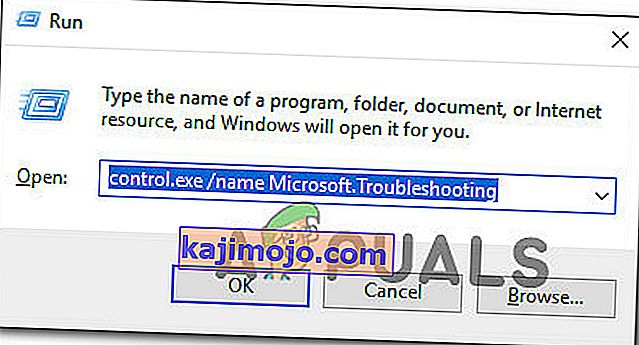
- Kui olete vahekaardi Tõrkeotsing sees, kerige allapoole vahekaardile Tõuse ja jookse ja klõpsake nuppu Windows Update . Seejärel klõpsake värskelt ilmunud menüüs käsku Käivita tõrkeotsing .
- Oodake, kuni esmane skannimine on lõpule jõudnud, ja kui leitakse toimiv parandusstrateegia , klõpsake käsul Rakenda see parandus .
- Kui parandus on rakendatud, taaskäivitage arvuti ja kontrollige, kas probleem on lahendatud, kui järgmine käivitusjärjestus on lõpule jõudnud.
Kui Windowsi värskenduse installimisel proovitakse ikka sama tõrkekoodi 8024A000 , liikuge allpool järgmise meetodi juurde.
2. meetod: taaskäivitage Windows Update'i teenused
Nagu selgub, võib see konkreetne probleem ilmneda ka Windowsi värskendusteenuse tõttu, mis jääb takerdunud olekusse (seda pole käivitatud ega peatatud). Mitmed mõjutatud kasutajad on teatanud, et nad suutsid probleemi lahendada, taaskäivitades kõik WU (Windows Update) komponendi kasutatavad teenused.
On kinnitatud, et see protseduur on tõhus kõikides Windowsi versioonides (Windows 7.1, Windows 8.1 ja Windows 10)
Siin on kiire juhend selle kohta, kuidas seda teha:
- Press Windows klahv + R avada Run dialoogiboks. Järgmisel ekraanil tippige tekstikasti „cmd” ja vajutage klahvikombinatsiooni Ctrl + Shift + Enter, et avada kõrgendatud käsuviip. UAC-i (kasutajakonto kontroll) küsimisel klõpsake administraatoriõiguste määramiseks nuppu Jah .
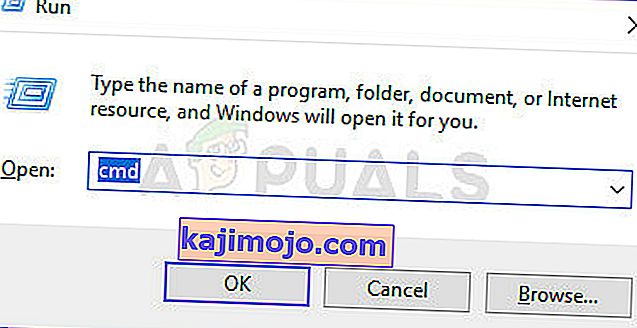
- Kui olete kõrgendatud CMD-viiba sees, tippige järgmised käsud järjestuses ja vajutage iga Windowsi värskendusteenuse taaskäivitamiseks iga pärast Enter .
netopeatus wuauserv netopeatusbitid netopeatuse krüptsvc
- Kui väga WU-teenus on peatatud, tippige järgmised käsud ja vajutage igaühe järel teenuste taaskäivitamiseks Enter:
net start wuauserv neto stardibitid net start cryptsvc exit
- Kui protseduur on lõppenud, taaskäivitage arvuti ja kontrollige, kas probleem on lahendatud, kui järgmine käivitusjärjestus on lõpule jõudnud.
Kui ootel oleva Windowsi värskenduse installimisel ilmneb endiselt sama tõrkekood 8024A000 , liikuge allpool järgmise meetodi juurde.
3. meetod: Windows Update'iga seotud DLL-ide uuesti registreerimine
Nagu selgub, on ka võimalik, et püsivate 8024A000 veakoodide põhjuseks on DLL (dünaamiliste linkide kogu) fail, mida pole enam õigesti registreeritud. Teatatakse, et see juhtub tavaliselt vanemas Windowsi versioonis ja tavaliselt juhtub see korruptsiooni tõttu või pärast seda, kui turvaskanner skannib viirusnakkuse tõttu mõnda üksust karantiini.
Kui see stsenaarium sobib teie praeguse olukorra jaoks, on siin kiire juhend selle kohta, kuidas saate 8024A000 veakoodide parandamiseks WU-ga (Windows Update) seotud DLL-id uuesti registreerida :
- Press Windows klahv + R avada Run dialoogiboks. Seejärel tippige tekstikasti “notepad” ja vajutage Ctrl + Shift + Enter, et avada kõrgendatud juurdepääsuga Notepadi aken. UAC-i (kasutajakonto kontroll) nõudmisel
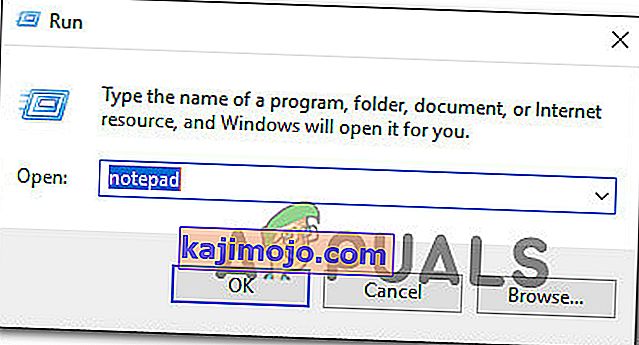
- Kleepige uues Notepadi dokumendis järgmised käsud:
regsvr32 c: \ windows \ system32 \ vbscript.dll / s regsvr32 c: \ windows \ system32 \ mshtml.dll / s regsvr32 c: \ windows \ system32 \ msjava.dll / s regsvr32 c: \ windows \ system32 \ jscript.dll / s regsvr32 c: \ windows \ system32 \ msxml.dll / s regsvr32 c: \ windows \ system32 \ actxprxy.dll / s regsvr32 c: \ windows \ system32 \ shdocvw.dll / s regsvr32 wuapi.dll / s regsvr32 wuaueng1. dll / s regsvr32 wuaueng.dll / s regsvr32 wucltui.dll / s regsvr32 wups2.dll / s regsvr32 wups.dll / s regsvr32 wuweb.dll / s regsvr32 Softpub.dll / s regsvr32 Mssip32.dll / s regki s regsvr32 softpub.dll / s regsvr32 wintrust.dll / s regsvr32 initpki.dll / s regsvr32 dssenh.dll / s regsvr32 rsaenh.dll / s regsvr32 gpkcsp.dll / s regsvr32 spbcs.dll / s regsvr32 sccbase.dll / s regsvr32 sccbase.dll / s regsvr32 spbs.sll cryptdlg.dll / s regsvr32 Urlmon.dll / s regsvr32 Shdocvw.dll / s regsvr32 Msjava.dll / s regsvr32 Actxprxy.dll / s regsvr32 Oleaut32.dll / s regsvr32 Mshtml.dll / s regsvr32 msxml.dll / s regsvr32 msxml2.dll / s regsvr32 msxml3.dll / s regsvr32 Browseui.dll / s regsvr32 shell32.dll / s regsvr32 s regsvr32 wuaueng.dll / s regsvr32 wuaueng1.dll / s regsvr32 wucltui.dll / s regsvr32 wups.dll / s regsvr32 wuweb.dll / s regsvr32 jscript.dll / s regsvr32 atl.dll / s regsvr32
- Kui olete käsud kleepinud, minge menüüsse Fail (ülaosas olevast lindimenüüst) ja klõpsake nuppu Salvesta nimega .
- Nimetage fail aknas Salvesta nimega mis iganes soovite, kuid kindlasti määrake failinime laiendiks .bat . Salvestasime selle WindowsUpdateRegister.bat . Seejärel valige sobiv asukoht ja klõpsake nuppu Salvesta.
- Topeltklõpsake äsja loodud BAT-failil ja klõpsake kinnitusviibil nuppu Jah . Kui teil palub ka UAC (kasutajakonto kontroll), klõpsake administraatori juurdepääsu lubamiseks nuppu Jah .
- Kui DLL-failid on uuesti registreeritud, taaskäivitage arvuti ja kontrollige, kas probleem on lahendatud, kui järgmine käivitusjärjestus on lõpule jõudnud.

Kui probleem 8024A000 endiselt ilmneb, liikuge allpool järgmise meetodi juurde.
4. meetod: SFC- ja DISM-skannimine
See konkreetne probleem võib ilmneda ka teatud määral süsteemifailide rikutuse tõttu. Kuigi probleem on Windows 10-s vähem levinud, on siiski võimalik seda veakoodi mõne rikutud süsteemifaili tõttu hankida, isegi kui teie süsteem on ajakohane.
Nii DISM (Deployment Image Servicing and Management) kui ka SFC (System File Checker) on sisseehitatud utiliidid, mis võimaldavad süsteemifaile parandada. Ainus erinevus on see, et nad teevad seda erineval viisil.
Kui SFC skannib ja parandab süsteemifaile, asendades rikutud failid kohapeal salvestatud koopiatega, tugineb DISM korruptsiooni parandamiseks Windows Update'ile. Sellepärast on oluline seda protseduuri alustada SFC-skannimisega - kui WU-l on korruptsiooniprobleeme, peaks süsteemifailide kontrollija selle lahendama, võimaldades teil DISM-i tõhusalt kasutada.
Siin on kiire juhend SFC- ja DISM-skannimise käitamiseks kõrgendatud käsuviibalt:
- Press Windows klahv + R avada Run dialoogiboks. Seejärel tippige tekstikasti „cmd” ja vajutage Ctrl + Shift + Enter, et avada kõrgendatud käsuviip. Kui UAC (User Account Control) küsib , klõpsake administraatoriõiguste andmiseks nuppu Jah .
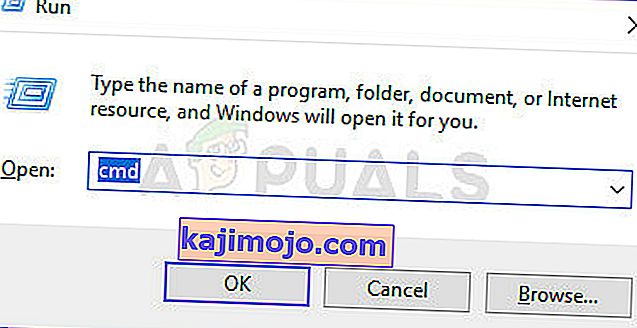
- Kui olete kõrgendatud käsuviiba sees, tippige SFC-skannimise alustamiseks järgmine käsk ja vajutage kohe sisestusklahvi :
sfc / scannow
Märkus . Pidage meeles, et kui see protsess on käivitatud, pole seda enam võimalik peatada, ilma et oleks oht, et tekiks veelgi rohkem kettavigu. Olge kannatlik ja ärge sulgege CMD akent ega proovige oma arvutit taaskäivitada.
- Kui protseduur on lõpule jõudnud, võite kõrgendatud käsuviiba turvaliselt sulgeda ja arvuti taaskäivitada, et näha, kas probleem on järgmise süsteemi käivitamisel lahendatud.
- Kui sama probleem esineb endiselt ka pärast SFC-skannimist, järgige teise kõrgendatud käsuviiba avamiseks uuesti 1. toimingut. Seejärel tippige DISM-i skannimiseks järgmine käsk ja vajutage sisestusklahvi :
DISM / Veeb / Cleanup-Image / RestoreHealth
Märkus: DISM nõuab korruptsioonist mõjutatud failide värskete koopiate allalaadimiseks stabiilset Interneti-ühendust.
- Kui skannimine on lõppenud, tehke üks viimane taaskäivitamine ja kontrollige, kas probleem on lahendatud, kui järgmine käivitusjärjestus on lõpule jõudnud.
5. meetod: Intel Rapid Storage Technology draiveri installimine (vajaduse korral)
Veel üks võimalik süüdlane, mis võib lõpuks põhjustada tõrke 8024A000 , on meie värskendatud Inteli kiiret salvestustehnoloogia draiverit puudu. Mitmed mõjutatud kasutajad on teatanud, et seda probleemi ei ilmnenud enam pärast selle draiveri uusima versiooni installimist ja arvuti taaskäivitamist.
Based on our investigations, this scenario is mostly reported to occur in instances where the user is encountering the issue on Windows 7 or below. If this is applicable, follow the steps below to install the latest driver of Intel Rapid Storage:
- Visit this link (here) and click on Intel Rapid Storage Technology *RST) User Interface and Driver to initiate the download.
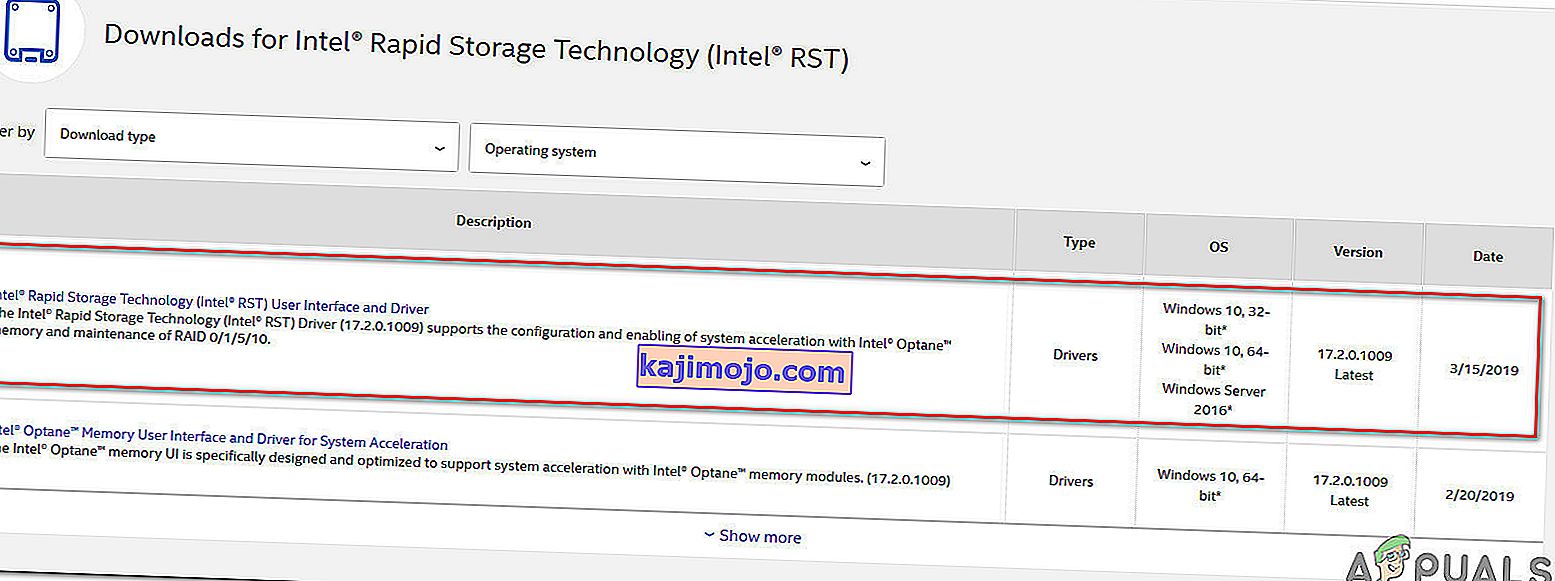
- Once the download is complete, open the installation executable and follow the on-screen prompts to complete the installation of the latest RST driver.
- Restart your computer once the driver is installed and see if the issue has been resolved once the next startup sequence is complete.
If you’re still encountering the 8024A000 Error Code, move down to the next method below.
Method 6: Uninstalling 3rd party AV
As it turns out, it’s also possible that the issue is actually being caused by an overprotective 3rd party AV suite. Several affected users have reported that the issue was resolved after they uninstalled the 3rd party security scanner and reverted back to the default AV (Windows Defender).
McAfee Total Protection, AVAST, and Comodo are commonly reported as being responsible for causing the 8024a000. Users are speculating that the issue occurs because the AV ends up blocking some ports that are actually being used by the WU component.
UPDATE: Based on several user reports, this issue can also be caused by the premium version of Malwarebytes. If you’re using a premium subscription for Malwarebytes, you should be able to resolve the issue by disabling Ransomware protection from the Settings menu.
If you’re suspecting that your third-party AV/firewall is causing the issue, follow the steps on this article (here) to completely uninstall your AV suite without leaving any remnant files.
If this scenario is not applicable or the issue is still occurring even after you’ve uninstalled your 3rd party AV suite, move down to the next method below.
Method 7: Performing a repair install
If none of the methods above have helped you to resolve the issue, a repair install should end up repairing the Windows Update problems. This procedure will reset all Windows components, including booting-related processes.
However, it does things a bit more efficiently than a classic clean install in the sense that it allows you to keep all personal data including photos, videos, applications, and games). The only thing that will get deleted and replace are all Windows components – which is exactly what you need.
In case you want to go for a repair install, you can follow the instructions on this article (here) for step by step instructions on how to do this efficiently.